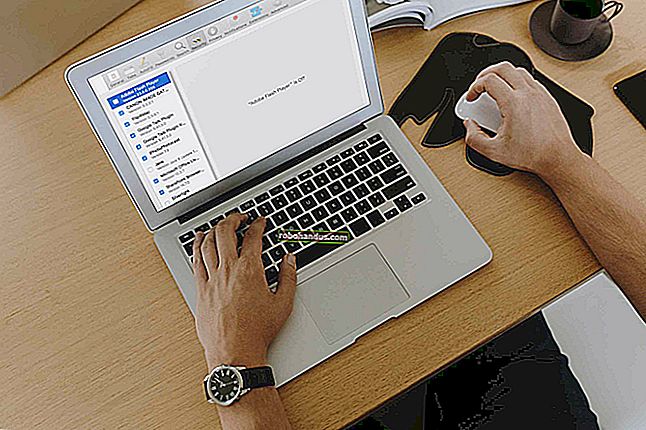كيفية تحويل جهاز كمبيوتر قديم إلى خادم ملفات منزلي

هل لديك جهاز كمبيوتر مكتبي قديم يجلس في خزانة في مكان ما؟ استخدمه عن طريق تثبيت FreeNAS. FreeNAS هو نظام تشغيل مجاني مفتوح المصدر يقوم بتحويل أجهزة الكمبيوتر القديمة إلى أجهزة تخزين متصلة بالشبكة.
استخدم NAS كمخزن مركزي للملفات أو كموقع نسخ احتياطي لكل كمبيوتر شخصي على شبكتك. يدعم FreeNAS أيضًا المكونات الإضافية ، لذلك يمكنك حتى تشغيل عميل BitTorrent أو خادم وسائط عليه.
ماذا ستحتاج
ذات صلة: كيفية تحويل Raspberry Pi إلى جهاز تخزين شبكة منخفض الطاقة
نحن نركز على استخدام الأجهزة القديمة هنا ، لكن FreeNAS تفضل جهاز كمبيوتر حديث بشكل معقول. لن تستخدم جهاز كمبيوتر قديم لهذا الغرض. تعتمد FreeNAS على FreeBSD ، لذا يجب أن تدعم أي أجهزة تدعم FreeBSD. ضع في اعتبارك أن جهاز الكمبيوتر القديم لن يكون فعالًا في استهلاك الطاقة مثل أي شيء خفيف الوزن مثل Raspberry Pi ، لذلك ستنفق أموالًا على الطاقة أكثر مما تنفقه مع أجهزة NAS خفيفة الوزن.
يعمل FreeNAS على كل من وحدات المعالجة المركزية 32 بت و 64 بت ، ولكن وحدة المعالجة المركزية 64 بت مثالية. تشير الوثائق الرسمية إلى أن FreeNAS تفضل 8 جيجا بايت على الأقل من ذاكرة الوصول العشوائي لتوفير استقرار جيد مع نظام ملفات ZFS - إذا كان لديك ذاكرة وصول عشوائي أقل ، فيجب عليك استخدام نظام ملفات UFS بدلاً من ذلك. ستظل بحاجة إلى 2 غيغابايت على الأقل من ذاكرة الوصول العشوائي ، حتى عند استخدام UFS.
يعمل FreeNAS بشكل أفضل عند تثبيته على محرك أقراص USB أو بطاقة فلاش مضغوطة تظل مُدخلة في الكمبيوتر. سيتم تشغيل FreeNAS بعد ذلك من تلك الوسائط الخارجية ، تاركًا الأقراص المادية لجهاز الكمبيوتر الخاص بك متاحة للتخزين.
قم بتنزيل FreeNAS من هنا. انسخه على قرص وقم بتشغيل القرص على جهاز الكمبيوتر الخاص بك. تحتوي الصفحة أيضًا على صورة USB يمكنك استخدامها ، إذا كنت تفضل ذلك.
قم بتثبيت FreeNAS
قم بتشغيل مثبت FreeNAS على الكمبيوتر الذي تريد تثبيته عليه وانتقل إلى المعالج. إذا كنت ترغب في تثبيت FreeNAS على محرك أقراص USB محمول أو بطاقة فلاش مضغوطة - يوصى بذلك - أدخل الجهاز القابل للإزالة في جهاز الكمبيوتر الخاص بك.
حدد تثبيت / ترقية عندما يظهر معالج التثبيت وحدد محرك الأقراص الذي تريد تثبيت FreeNAS عليه. ستظهر أي محركات أقراص USB متصلة في هذه القائمة.

سيقوم المثبت بكتابة ملفات نظام التشغيل FreeNAS على محرك الأقراص الذي تختاره. انتهت عملية التثبيت الآن - قم بإزالة القرص المضغوط (أو محرك أقراص USB ، إذا قمت بالتثبيت من USB) وأعد تشغيل الكمبيوتر.

قم بإعداد FreeNAS
سترى شاشة إعداد وحدة التحكم بعد تمهيد الكمبيوتر. يمكنك تعديل الإعدادات من هنا ، لكن ليس عليك ذلك. حدد موقع URL في الجزء السفلي من الشاشة وقم بتوصيله بمتصفح الويب على جهاز كمبيوتر آخر للوصول إلى واجهة الويب الرسومية لـ FreeNAS.
(يمكنك الآن فصل شاشتك من صندوق FreeNAS ، إذا كنت تفضل ذلك. لم يعد ضروريًا.)

سيطلب منك FreeNAS على الفور تعيين كلمة مرور جذر ، والتي ستحتاج إلى تسجيل الدخول إلى واجهة الويب في المستقبل. قم بتعيين كلمة مرور ستتذكرها.

يمكنك الآن استخدام واجهة الويب لإعداد الأشياء. هذا هو نفس نوع الواجهة التي تراها إذا اشتريت جهاز NAS مخصصًا.

إعداد NAS الأساسي
ربما تريد إعداد بعض التخزين أولاً. انقر فوق أيقونة التخزين على شريط الأدوات لفتح جزء التخزين. استخدم ZFS Volume Manager لإنشاء قسم ZFS أو استخدم UFS Volume Manager لإنشاء قسم UFS (تذكر أنك ستحتاج إلى 8 غيغابايت على الأقل من ذاكرة الوصول العشوائي إذا كنت تستخدم ZFS أو 2 غيغابايت إذا كنت تستخدم UFS ، لذا اختر UFS إذا كنت تستخدم جهاز كمبيوتر أقدم بذاكرة وصول عشوائي أقل).

سترغب الآن في زيارة جزء المشاركة حتى تتمكن من إتاحة الوصول لوحدة التخزين الجديدة عبر الشبكة. تدعم أنظمة التشغيل المختلفة بروتوكولات مختلفة ، لذلك يسمح لك FreeNAS بإعداد مشاركات Windows (CIFS) أو Unix / Linux (NFS) أو Apple (AFP).
بالطبع ، تدعم بعض أنظمة التشغيل بروتوكولات متعددة - يتضمن Linux و Mac OS X بعض الدعم للوصول إلى مشاركات Windows CIFS ، على سبيل المثال.
مهما كان البروتوكول الذي تستخدمه ، سيكون مجلدك المشترك قابلاً للوصول تمامًا مثل أي مجلد مشترك آخر. على سبيل المثال ، يجب أن يظهر تلقائيًا ضمن الشبكة في مستكشف Windows أو مستكشف الملفات إذا قمت بإنشاء مشاركة CIFS.

المزيد من المزايا
FreeNAS مليئة بالخيارات ، ولا يمكننا تغطيتها جميعًا. يمكنك استخدام أدوات المستخدم المدمجة لإعداد أنظمة أذونات مختلفة للوصول إلى مجلدات مختلفة أو إتاحتها للجميع. يمكنك إعداد خدمات FTP أو Rsync أو SSH أو DNS الديناميكي.
تعد شاشة المكونات الإضافية مثيرة للاهتمام بشكل خاص ، حيث تحتوي على مجموعة متنوعة من حزم الجهات الخارجية. يمكنك تثبيت عميل Transmission BitTorrent أو خادم Plex Media Server من هنا ، وتحويل جهاز الكمبيوتر القديم إلى أداة تنزيل BitTorrent وخادم وسائط الشبكة بالإضافة إلى NAS.
تحقق من وثائق FreeNAS الرسمية للحصول على مزيد من التفاصيل المتعمقة حول كل ما يمكنك القيام به.

تعد FreeNAS طريقة ممتازة لاستخدام جهاز كمبيوتر قديم. إذا كان جهاز الكمبيوتر القديم الخاص بك لا يمكنه حتى تشغيل FreeNAS بشكل جيد ، فقد ترغب في محاولة إحيائه كجهاز كمبيوتر مكتبي مع توزيع Linux خفيف الوزن.
حقوق الصورة: روب ديكاترينو على موقع فليكر